“VisualBee nové” panel nástrojov od „VisualBee New“ je škodlivý adware a únosca prehliadača, ktorý vykonáva presmerovania pri prehliadaní a zobrazuje reklamy a špeciálne ponuky od neznámych predajcov. Kedy "VisualBee New" toolbar nainštalovaný, upraví domovskú stránku vášho prehliadača (na: search.conduit.com) a jej nastavenia a nainštaluje zbytočný panel nástrojov do vášho prehliadača.
Ďalšie príznaky VisualBee nové” Infekcia panela nástrojov sú problémy s internetovým pripojením, pomalý výkon počítača a existencia súboru “PriceGongIE.dll“v nasledujúcej ceste:
“C:\Používatelia\
VisualBee Novinka toolbar je súčasťou iných programov na inštaláciu softvéru a spoločnosť tvrdí, že program prispôsobuje webovú skúsenosť na internete.
Odobrať "Nový panel nástrojov VisualBee” softvér z vášho počítača, použite nasledujúce kroky:
* Kliknite tu pozrite si podrobné video o odstránení Nový panel nástrojov VisualBee.

Ako odstrániť "VisualBee” softvér z vášho počítača:
Krok 1. Odinštalujte aplikácie nainštalované z "VisualBee Novinka“ z ovládacieho panela.
1. Ak to chcete urobiť, prejdite na stránku Štart > Ovládací panel.
{Štart > nastavenie > Ovládací panel. (Windows XP)}

2. Dvojitým kliknutím otvoríte „Pridať alebo odstrániť programy” ak máte Windows XP alebo
“Programy a príslušenstvo“, ak máte Windows 8, 7 alebo Vista.

3. V zozname programov nájdite a Odstráňte/odinštalujte tieto aplikácie:
a.Nový panel nástrojov VisualBee (Od VisualBee Novinka ) *
Upozornenie*: o Nový panel nástrojov VisualBee odinštalovať okno, kliknite na 2. možnosť úplne odstrániť Nový panel nástrojov VisualBee .
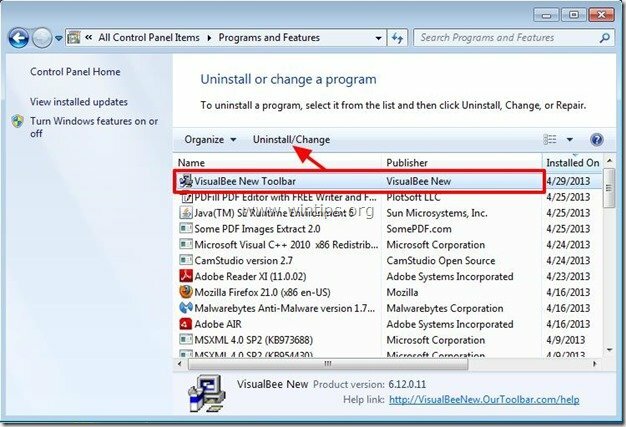
Krok 2. Odstrániť “Nový panel nástrojov VisualBee“ a obnovte nastavenia internetového prehliadača.
internet Explorer, Google Chrome, Mozilla Firefox
internet Explorer
Ako odstrániť "VisualBee New” Panel s nástrojmi z Internet Explorera a obnovte nastavenia vyhľadávania IE.
1.Otvorte Internet Explorer a potom otvorte "možnosti internetu”.
Ak to chcete urobiť z ponuky súborov IE, vyberte „Nástroje” > “možnosti internetu”.
Upozornenie*: V najnovších verziách IE stlačte „Výbavaikona “  vpravo hore.
vpravo hore.

2. Kliknite na „Pokročilé“.

3. Vyberte „Resetovať”.

4. Začiarknite (ak chcete povoliť) „Odstráňte osobné nastavenia“ a zvoľte “Resetovať”.

5. Po dokončení resetovania stlačte „Zavrieť“ a potom zvoľte „OK“, čím ukončíte možnosti programu Internet Explorer.

6. Reštartujte prehliadač.
7. Znova otvorte Internet Explorer a z ponuky súborov IE vyberte „Nástroje” > “Spravovať doplnky”.

8. Vyberte „Panely s nástrojmi a rozšírenia“ na ľavom paneli a potom zakázať všetky "Nový panel nástrojov VisualBee” rozšírenia.
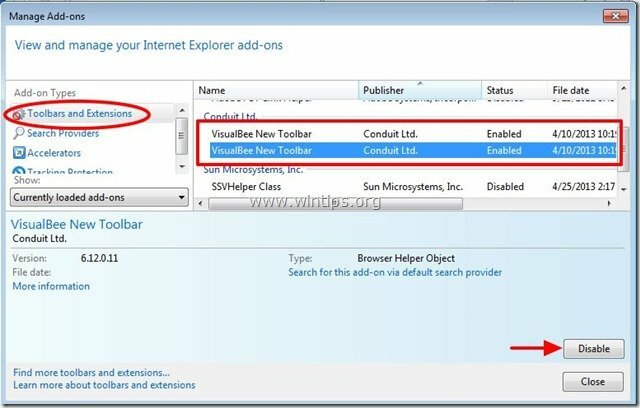
9. Kliknite na "Poskytovatelia vyhľadávania” možnosti na ľavej table. Najprv si vyberte a “Nastaviť ako predvolenú” poskytovateľ vyhľadávania iný vyhľadávač ako “VisualBee Nové prispôsobené vyhľadávanie na webe”.
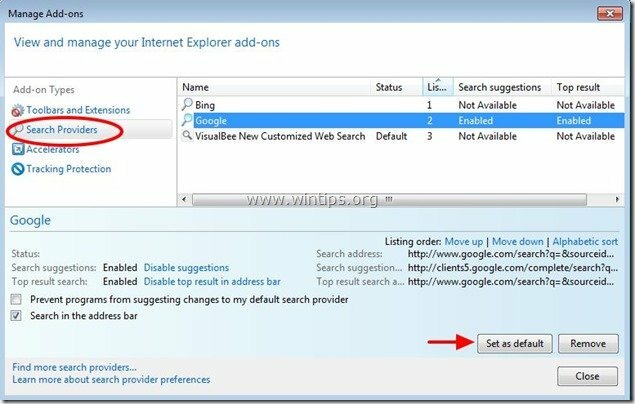
10. Potom zvoľte „VisualBee Nové prispôsobené vyhľadávanie na webe“ a kliknite Odstrániť.
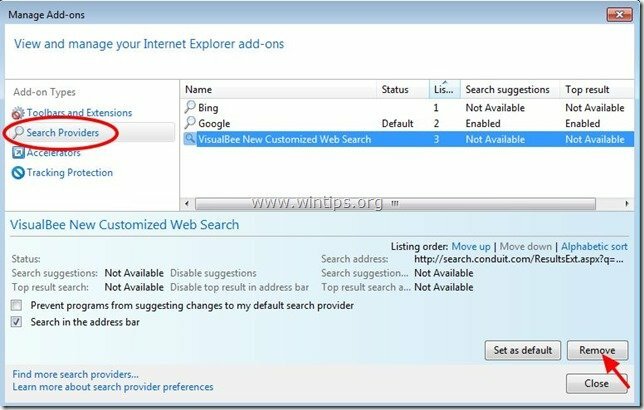
9. Zatvorte všetky okná programu Internet Explorer a pokračujte Krok 3.
Google Chrome
Ako odstrániť "VisualBee New” Panel s nástrojmi z prehliadača Google Chrome a obnovte nastavenia vyhľadávania prehliadača Chrome.
1. Otvorte Google Chrome a prejdite do ponuky Chrome  a vyberte si "nastavenie".
a vyberte si "nastavenie".
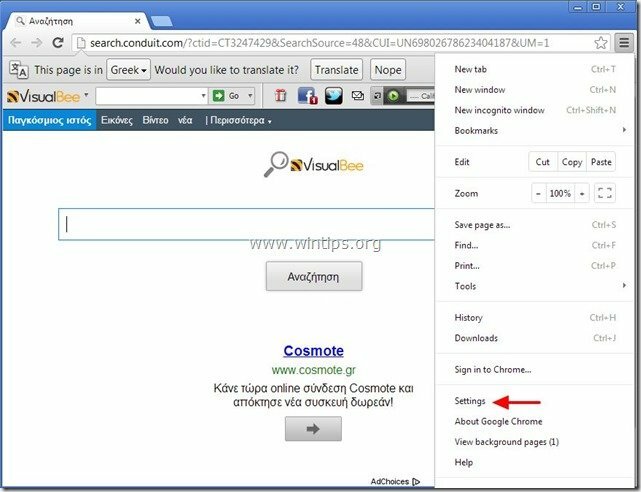
2. Nájsť "Na začiatku"sekcia a vyberte si"Nastaviť stránky".
![remove-visualbee-toolbar-chrome[3] remove-visualbee-toolbar-chrome[3]](/f/f831cdff68048c25742ab22565fd35b4.jpg)
3.Odstrániť "search.conduit.com" zo stránok pri spustení stlačením tlačidla "Xsymbol " na pravej strane.

4.Nastavte si preferovanú úvodnú stránku (napr. http://www.google.com) a stlačte "OK".

5. Pod "Vzhľad“, začiarknutím políčka povolíte „Zobraziť tlačidlo Home“ možnosť a zvoľte “Zmeniť”.
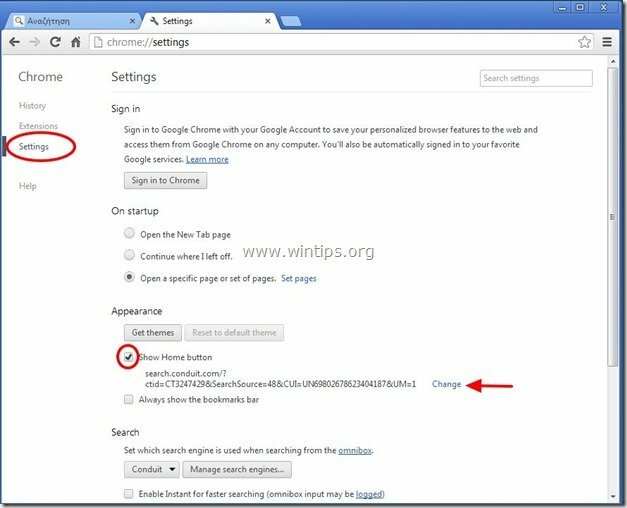
6.Odstrániť "search.conduit.com“záznam z “Otvorte túto stránku“box.
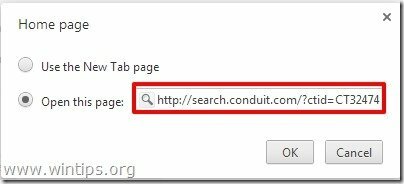
7.Typ (Ak chceš) preferovanú webovú stránku otvoríte po stlačení tlačidla „Domovská stránkatlačidlo “ (napr. www.google.com) alebo nechajte toto pole prázdne a stlačte "OK”.

5. Ísť do "Vyhľadávanie"sekcia a vyberte si"Spravovať vyhľadávače".
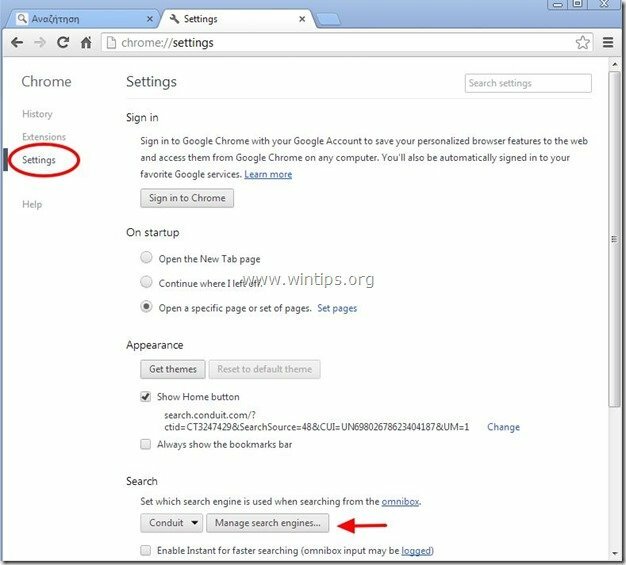
6.Vyberte preferovaný predvolený vyhľadávací nástroj (napr. vyhľadávanie Google) a stlačte „Nastaviť ako predvolené".

7. Potom zvoľte "search.conduit.com" vyhľadávač a odober to stlačením tlačidla "X“ symbol vpravo. vyberte si "OK" zavrieť "Vyhľadávače"okno.

8. vyberte si "Rozšírenia" naľavo.

9. v "Rozšírenia" možnosti odstrániť ""VisualBee nové” kliknutím na ikonu recyklovať vpravo.
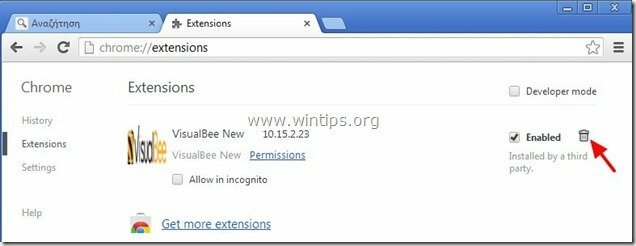
10. Zatvorte všetky okná prehliadača Google Chrome a prokued do Krok 3.
Mozilla Firefox
Ako odstrániť "VisualBee New” Panel s nástrojmi z Mozilla Firefox a obnovte nastavenia vyhľadávania Firefoxu..
1. Kliknite na "Firefox” tlačidlo ponuky v ľavom hornom rohu okna Firefoxu a prejdite do “Pomoc” > “Informácie o odstraňovaní problémov”.

2. v "Informácie o odstraňovaní problémov“, stlačte “Obnovte Firefox“ resetovať Firefox do predvoleného stavu.

3. Stlačte "Obnovte Firefox“ znova.

4. Po dokončení úlohy resetovania sa Firefox reštartuje.
5. V ponuke Firefoxu prejdite na „Nástroje” > “Spravovať doplnky”.

6. Vyberte si "Rozšírenia" vľavo a potom sa uistite, že „VisualBee Novinka„rozšírenia neexistujú. *
* Ak „VisualBee New"” rozšírenia existujú, potom vyberte možnosť “VisualBee Novinka“odkaz a zvoľte “Odstrániť”.
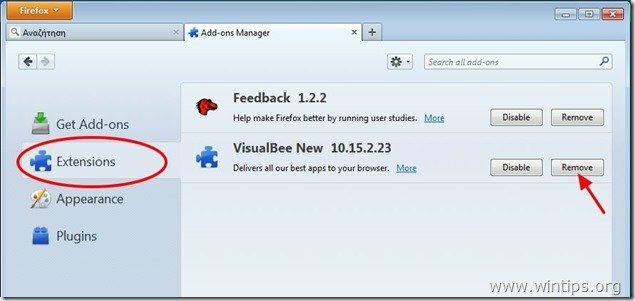
7. Vyberte „Pluginy“ vľavo a uistite sa, že „Conduit Plugin“ neexistuje, inak ho deaktivujte stlačením “Zakázaťtlačidlo “.
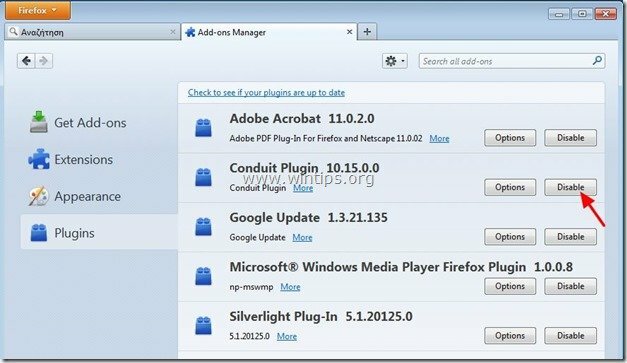
8.Zatvorte celý Firefox okná a pokračujte na ďalši krok.
Krok 3: Vyčistite zostávajúce položky registra pomocou „AdwCleaner“.
1. Stiahnuť a uložiť “AdwCleaner” na vašu pracovnú plochu.

2. Zatvorte všetky otvorené programy a Dvojité kliknutie na otvorenie "AdwCleaner" z vašej pracovnej plochy.
3. Stlačte "Odstrániť”.
4. Stlačte "OK“ v okne „AdwCleaner – Informácie“ a stlačte „OK“ znova reštartujte počítač.

5. Keď sa váš počítač reštartuje, Zavrieť "AdwCleaner" informačné okno (readme) a pokračujte ďalším krokom.
Krok 4 Čistý váš počítač nezostane zlomyseľné hrozby.
Stiahnuť ▼ a Inštalácia jeden z najspoľahlivejších BEZPLATNÝCH antimalvérových programov súčasnosti na čistenie vášho počítača od zostávajúcich škodlivých hrozieb. Ak chcete byť neustále chránení pred malwarovými hrozbami, existujúcimi aj budúcimi, odporúčame vám nainštalovať Malwarebytes Anti-Malware PRO:
Ochrana Malwarebytes™
Odstraňuje spyware, adware a malvér.
Začnite s bezplatným sťahovaním už teraz!
*Ak neviete, ako nainštalovať a používať „MalwareBytes Anti-Malware“, prečítajte si tieto inštrukcie.
Poradenstvo: Aby bol váš počítač čistý a bezpečný, vykonajte úplnú kontrolu Malwarebytes' Anti-Malware v systéme Windows „Núdzový režim“.*
*Ak chcete prejsť do núdzového režimu systému Windows, stlačte tlačidlo „F8” pri spúšťaní počítača pred zobrazením loga Windows. Keď "Ponuka Rozšírené možnosti systému Windows” sa na obrazovke presuňte pomocou klávesov so šípkami na klávesnici Bezpečnostný mód možnosť a potom stlačte „VSTUP“.
Krok 5. Vyčistite nechcené súbory a záznamy.
Použite „CCleaner“ a pokračujte čisté váš systém z dočasného internetové súbory a neplatné záznamy registra.*
*Ak neviete, ako nainštalovať a používať "CCleaner", prečítajte si tieto inštrukcie.
